电脑所有字体阴影的解决教程 电脑字体有阴影怎么去掉
更新时间:2023-03-23 17:08:22作者:yang
电脑作为我们学习和工作时不可或缺的设备,在长时间的使用下难免会出现一些问题。例如最近就有网友反映说,自己的电脑出现了字体有阴影的情况,虽然不影响自己的使用,但看着很不舒服,对此我们该怎么将其去掉呢?别急今天小编为大家带来的就是关于电脑字体有阴影怎么去掉。
解决教程如下:
1、首先我们打开电脑,输入win+r组合键,打开运行窗口,输入gpedit.msc,再点击确定打开它。
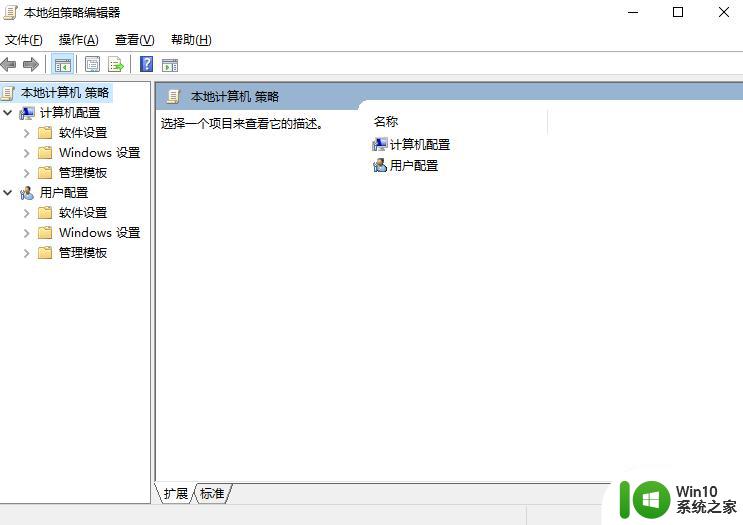
2、接下来我们需要找到启用Active Desktop,双击将它打开。并将其禁用。
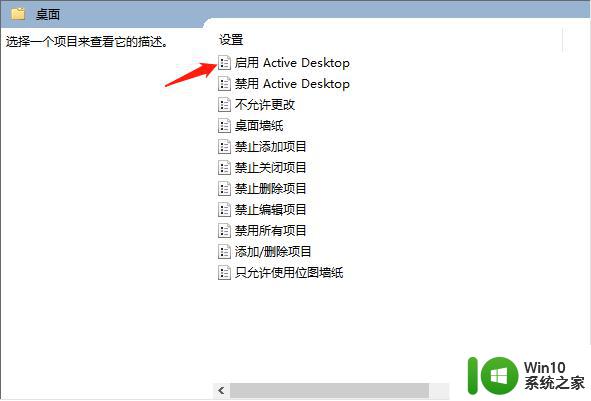
3、接下来我们需要再打开下面的禁用Active Desktop,再将其启用。
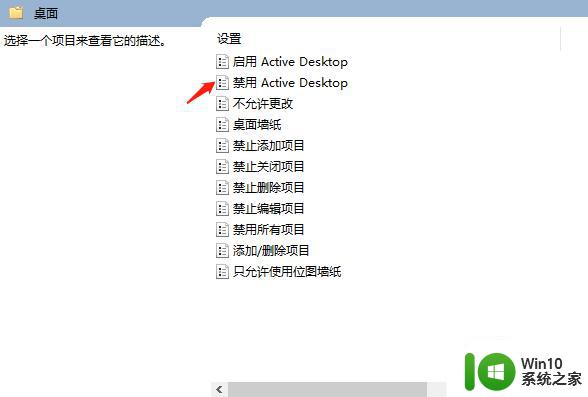
4、紧接着我们再打开控制面板的系统,打开其高级系统设置属性,再进入到性能设置。
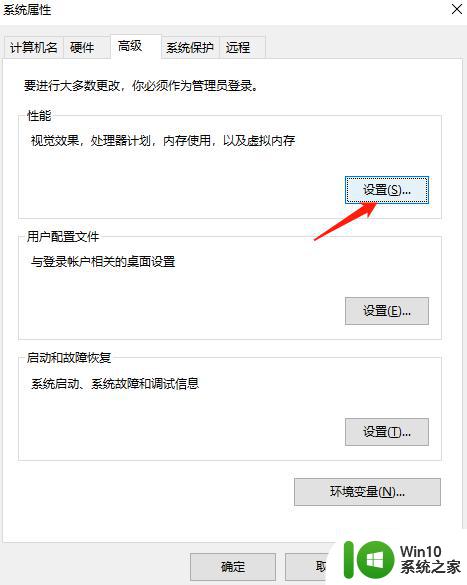
5、接下来我们在视觉效果那一栏里取消勾选在桌面上为图标标签使用阴影,我们再单击确定就好了。
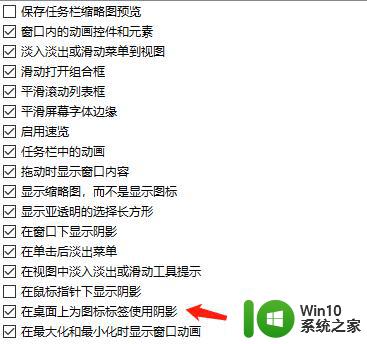
以上就是关于电脑字体有阴影怎么去掉啦,有遇到相同情况的可以参考上面的方法来处理哦。
电脑所有字体阴影的解决教程 电脑字体有阴影怎么去掉相关教程
- 电脑字体有阴影的处理方法 电脑字体如何去除阴影
- 电脑桌面图标有阴影怎么去掉 电脑桌面应用图标有阴影如何解决
- wps方框处的阴影部分怎么去掉 取消wps方框阴影的步骤
- 电脑字体模糊有重影怎么调整 电脑字体模糊有重影怎么办
- 电脑屏幕重影字体模糊如何解决 电脑显示器字体模糊有重影怎么办
- XP系统去掉图标上的阴影的两种方法 XP系统如何去掉桌面图标上的阴影
- wps黄色阴影边框 wps黄色阴影边框怎么设置
- wps阴影边框 wps如何添加阴影边框
- wps设置对象阴影 wps对象阴影设置方法
- 电脑下载字体 AE导入字体教程
- wps怎么使字体有立体感 如何在wps中使字体看起来有立体感
- 字体变大怎么调电脑 在电脑上怎么调整字体的大小
- U盘装机提示Error 15:File Not Found怎么解决 U盘装机Error 15怎么解决
- 无线网络手机能连上电脑连不上怎么办 无线网络手机连接电脑失败怎么解决
- 酷我音乐电脑版怎么取消边听歌变缓存 酷我音乐电脑版取消边听歌功能步骤
- 设置电脑ip提示出现了一个意外怎么解决 电脑IP设置出现意外怎么办
电脑教程推荐
- 1 w8系统运行程序提示msg:xxxx.exe–无法找到入口的解决方法 w8系统无法找到入口程序解决方法
- 2 雷电模拟器游戏中心打不开一直加载中怎么解决 雷电模拟器游戏中心无法打开怎么办
- 3 如何使用disk genius调整分区大小c盘 Disk Genius如何调整C盘分区大小
- 4 清除xp系统操作记录保护隐私安全的方法 如何清除Windows XP系统中的操作记录以保护隐私安全
- 5 u盘需要提供管理员权限才能复制到文件夹怎么办 u盘复制文件夹需要管理员权限
- 6 华硕P8H61-M PLUS主板bios设置u盘启动的步骤图解 华硕P8H61-M PLUS主板bios设置u盘启动方法步骤图解
- 7 无法打开这个应用请与你的系统管理员联系怎么办 应用打不开怎么处理
- 8 华擎主板设置bios的方法 华擎主板bios设置教程
- 9 笔记本无法正常启动您的电脑oxc0000001修复方法 笔记本电脑启动错误oxc0000001解决方法
- 10 U盘盘符不显示时打开U盘的技巧 U盘插入电脑后没反应怎么办
win10系统推荐
- 1 番茄家园ghost win10 32位旗舰破解版v2023.12
- 2 索尼笔记本ghost win10 64位原版正式版v2023.12
- 3 系统之家ghost win10 64位u盘家庭版v2023.12
- 4 电脑公司ghost win10 64位官方破解版v2023.12
- 5 系统之家windows10 64位原版安装版v2023.12
- 6 深度技术ghost win10 64位极速稳定版v2023.12
- 7 雨林木风ghost win10 64位专业旗舰版v2023.12
- 8 电脑公司ghost win10 32位正式装机版v2023.12
- 9 系统之家ghost win10 64位专业版原版下载v2023.12
- 10 深度技术ghost win10 32位最新旗舰版v2023.11